GGU-3D-TRANSIENT: Menüeintrag "Potential-Außenmodell"
Sie können sich eine Außenansicht des Modells anzeigen lassen, bei der die Potentiale dargestellt werden. Nach Festlegung des Blickwinkels und der Projektionsart erhalten Sie eine Dialogbox, in der Sie die Einstellungen für die Potentialdarstellung vornehmen können.
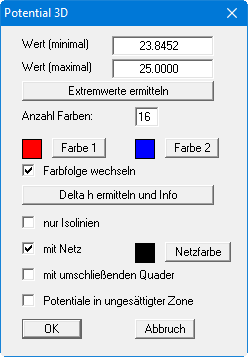
Nach Ermittlung der Extremwerte definieren Sie mit den Knöpfen "Farbe 1" und "Farbe 2" die Grenzfarben für einen kontinuierlichen Farbverlauf. Haben Sie zuvor einen Schnitt definiert, erhalten Sie ein aufgeschnittenes 3-dimensionales System mit den Potentialen auf den Schnittflächen.
Wenn Sie den Schalter "nur Isolinien" aktivieren, erfolgt keine farbige Füllung, sondern es werden Isolinien dargestellt. Die Isolinien werden mit der "Farbe 1" gezeichnet. Der Abstand der Isolinien ergibt sich aus dem "Wert (minimal)" und dem "Wert (maximal)" sowie der Anzahl der Farben, die Sie eingegeben haben. Um Ihnen lästige Rechnerei zu sparen, können Sie sich mit dem Knopf "Delta h ermitteln und Info" den Abstand vorher anzeigen lassen. Verändern Sie gegebenenfalls die Anzahl der Farben.
Die Außenseiten des Systems werden zur Verstärkung des 3-dimensionalen Eindrucks mit dem Netz überzogen. Die Farbe, mit der das Netz gezeichnet wird, können Sie mit dem Knopf "Netzfarbe" verstellen.
Nachdem Sie Ihre Einstellungen mit "OK" bestätigt haben, wird das 3D-Modell auf dem Bildschirm dargestellt. Über die Rotationssymbole der Symbolleiste 3D können Sie den Blickwinkel auf das Modell verändern. Die ursprüngliche Darstellung können Sie nach erneuter Wahl dieses Menüeintrages über den Knopf "Alte Werte" in der anfänglichen Dialogbox wiederherstellen. Sollte das Modell während des Drehens aus dem Bildschirm geraten, drücken Sie einmal die Funktionstaste [F9], dann werden die Bildschirmkoordinaten neu berechnet.
Mit den Pfeiltasten in der Symbolleiste 3D können Sie zwischen den Ebenen Ihres Systems wechseln. Das macht allerdings nur Sinn bei aufgeschnittenen Systemdarstellungen (Potential-Außenmodell im Schnitt).
